- Scoprire EaseUS
- Chi Siamo
- Recensioni & Premi
- Contatta EaseUS
- Rivenditore
- Affiliato
- Mio Conto
- Sconto Education
Sommario della Pagina
Recensioni e Premi
Il Trasferimento Facile di Windows 11/10 semplifica la migrazione di file, programmi e impostazioni
Se hai intenzione di eseguire l'aggiornamento a Windows 11/10 da Windows XP/7/8/8.1, e devi trasferire i file, i programmi e le impostazioni dal vecchio computer al nuovo con sistemo operativo Windows 11/10, avrai bisogno di un software per trasferire i file. A questo proposito, potresti chiederti: come gestire il trasferimento senza troppi sforzi? La risposta è semplice: la tua scelta sicura è il trasferimento facile di Windows 11/10 che rende, appunto, facile e veloce migrare file, programmi e impostazioni su Windows 11/10.
Cos'è il trasferimento facile di Windows 11/10?
Molti cercano e vogliono provare uno strumento per trasferire i dati su Windows 11/10 proprio perché è un metodo utile e potente. Prima, però, è importante capire che cos'è. In questo articolo consigliamo EaseUS Todo PCTrans: il miglior strumento per trasferire dati, programmi e impostazioni su Windows 11/10. Senza competenze tecniche e operazioni complesse richieste da eseguire, questo strumento consente di trasferire tutti i dati durante l'aggiornamento a Windows 11/10, o quando si acquista un nuovo computer, in pochi e semplici clic.
Seguire i passaggi successivi per trasferire i dati con il trasferimento facile di Windows 11/10
Scarica ora il programma e segui la guida passo passo per trasferire i tuoi dati da Windows XP/7/8 a Windows 11/10 o tra computer diversi su Windows 11/10. Il processo di migrazione non ti darà alcun problema.
Passaggio 1. Seleziona la modalità di trasferimento.
- Scarica e installa EaseUS Todo PCTrans su entrambi i computer.
- Avvia EaseUS Todo PCTrans sui PC e scegli "Da PC to PC". (La funzione "Da PC to PC" trasferisce i file in base alla connessione di rete. Se i tuoi PC non sono sulla stessa LAN, invece, scegli "Backup e ripristino".)
- Assicurati che i tuoi PC soddisfino i requisiti di trasferimento basatI sulla rete e fai clic su "Avvia".

Passaggio 2. Connetti i due computer.
- Connettiti al PC di destinazione, quindi inserisci la password dell'account o il codice di verifica del PC di destinazione.
- Controlla il codice di verifica in alto a destra della schermata principale "Da PC to PC" sul computer di destinazione.
- Specifica la direzione del trasferimento e fare clic su "Collegare".

Passaggio 3. Scegli i file che desideri trasferire.
- Passa il mouse sull'opzione "File" e fai clic su "Modifica".
- Scegli i file che vuoi trasferire.
- Fai clic sull'icona "Modifica" se desideri modificare il percorso di archiviazione predefinito.
- Poi clicca su "Fine".
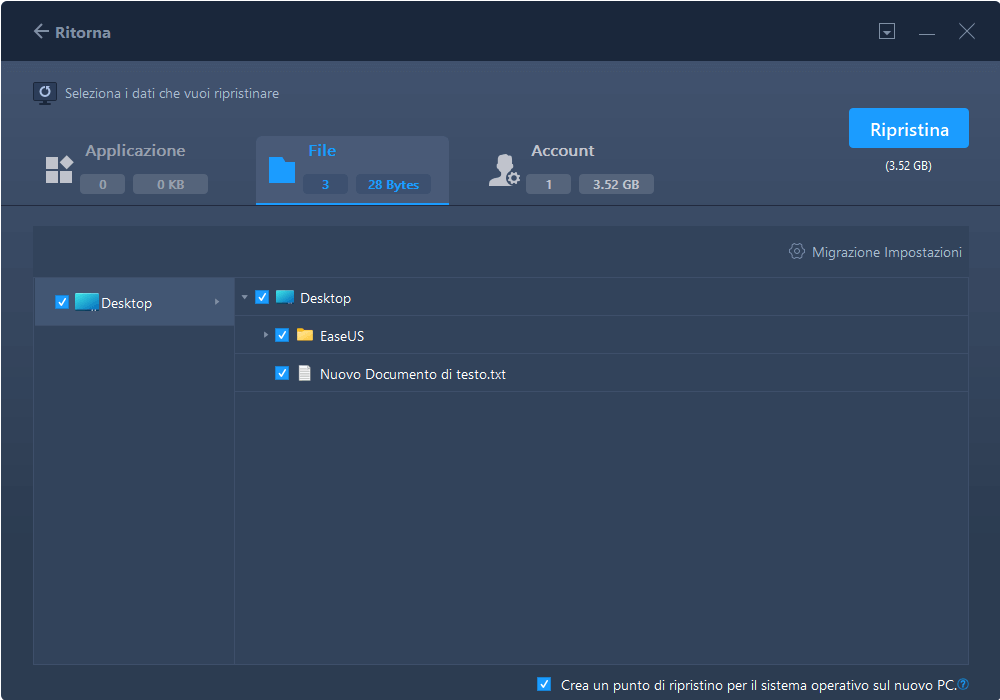
Passaggio 4. Trasferisci file tra due diversi sistemi operativi.
- Dopo aver selezionato i file, fare clic su "Trasferisci" per avviare il trasferimento.
- Al termine, fai clic su "OK", poi controllare i file sul PC di destinazione.
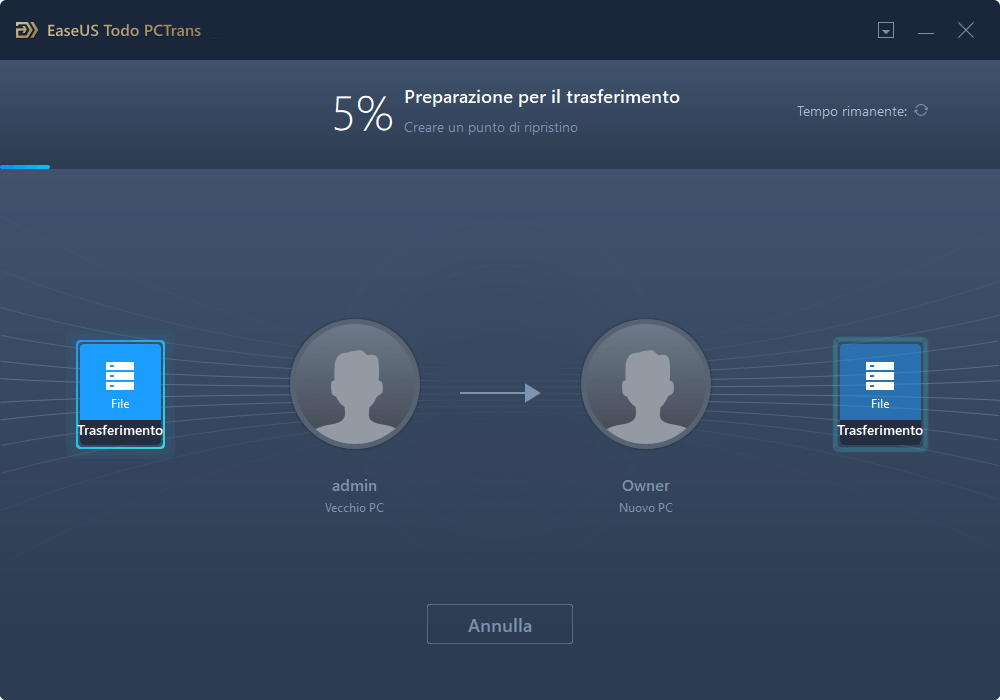
Scopri Autore
Pubblicato da Elsa
Elsa è appassionata alla tecnologia, vuole rendere la vita tecnologica facile e divertente. Ama esplorare nuove tecnologie e scrivere consigli tecnici su come fare.
Recensioni e Premi
-
EaseUS Todo PCTrans Free è una soluzione software utile e affidabile creata per facilitare le operazioni di migrazione dei computer, sia da una macchina ad altra o da una versione precedente del sistema operativo a una più recente.
Scopri di più -
EaseUS Todo PCTrans è un programma creata da EaseUS con cui ti consentono di gestire i tuoi backup e recuperare i tuoi dischi rigidi non funzionanti. Sebbene non sia uno strumento ufficiale, EaseUS ha la reputazione di essere molto bravo con il suo software e codice.
Scopri di più
-
Offre la possibilità di spostare intero account utente dal vecchio computer, il che significa che tutto viene migrato rapidamente. Manterrai comunque la tua installazione di Windows (e i driver rilevanti per il tuo nuovo PC), ma otterrai anche tutte le tue app, impostazioni, preferenze, immagini, documenti e altri dati importanti.
Scopri di più
Articoli Relativi
-
Strumenti Per Windows Server Migrazioni: Come Migrare File e Programmi Su Un Nuovo Server
![author icon]() Aria/15/09/2025
Aria/15/09/2025 -
La condivisione nelle vicinanze non funziona su Windows 11? Risolvilo subito!
![author icon]() Aria/15/09/2025
Aria/15/09/2025 -
Come trasferire i giochi per PC su Steam Deck [Guida passo passo]
![author icon]() Aria/15/09/2025
Aria/15/09/2025 -
Risolto: App e funzionalità spostate in grigio su Windows 10💡
![author icon]() Aria/06/11/2025
Aria/06/11/2025